
İTunes kullanma sürecinde, çeşitli faktörlerin etkisinden dolayı, kullanıcılar her biri kendi benzersiz koduyla eşlik eden farklı hatalarla karşı karşıya kalabilirler. Hata 3004 ile karşı karşıya kaldı, bu yazıda bunu ortadan kaldırmanıza izin veren ana ipuçlarını bulacaksınız.
Kural olarak, 3004 hatalı bir hata ile Apple cihazlarını kurtarırken veya güncellerken kullanıcılar karşılaşır. Hatanın nedeni, yazılımın sağlanmasından sorumlu hizmetin çalışmalarını ihlal etmektir. Sorun, böyle bir ihlalin çeşitli faktörleri tetikleyebilmesidir, bu da hatayı ortadan kaldırmanın bir şekilde uzak olduğu anlamına gelir.
Hatanın ortadan kaldırılması için yöntemler 3004
Yöntem 1: Anti-virüs ve güvenlik duvarını devre dışı bırakın
Her şeyden önce, bir hata 3004 ile karşılaşılan, virüsten koruma işleminizi devre dışı bırakmaya çalışılmaya değer. Gerçek şu ki, antivirüs, maksimum korumayı sağlamaya çalışan, iTunes programına ilişkin işlemlerin çalışmalarını engelleyebilir.Sadece antivirüsün çalışmalarını durdurmaya çalışın ve ardından mediacun yeniden başlatın ve Apple cihazınızı iTunes üzerinden geri yüklemeyi veya güncellemeyi deneyin. Bu işlemi gerçekleştirdikten sonra, hata başarıyla ortadan kaldırıldı, Anti-Virüs ayarlarına gidin ve İstisna Listesine iTunes ekleyin.
Yöntem 2: Tarayıcı ayarlarını değiştirme
Hata 3004, kullanıcının yazılımı indirirken sorun olmasını gösterebilir. İTunes İndirin Bazılarına İnternet Explorer tarayıcısından çalıştırın, daha sonra bazı kullanıcılar, Internet Explorer görev sorunu varsayılan tarayıcı olarak sorun gidermeye yardımcı olur.
Internet Explorer'ı bilgisayarınızdaki ana tarayıcı olarak yapmak için menüyü açın "Kontrol Paneli" Görüntüleme modunu sağ üst köşeye takın "Küçük Rozetler" ve sonra bölümü açın "Varsayılan programlar".
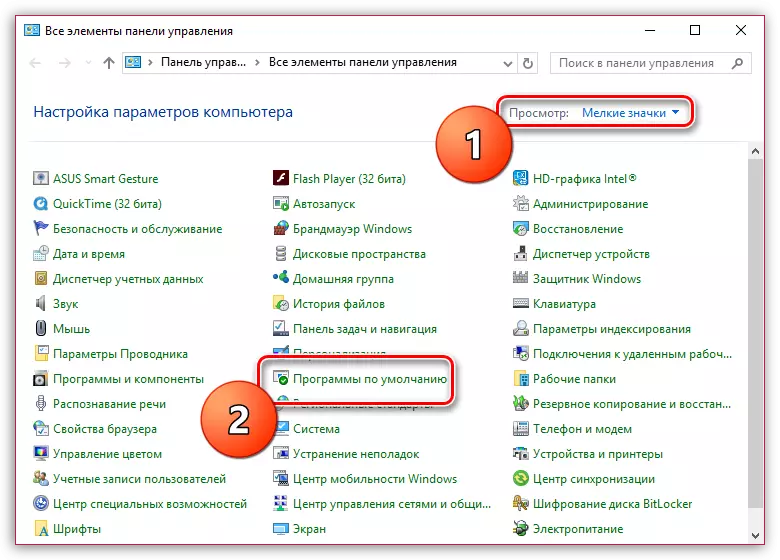
Bir sonraki pencerede, öğeyi açın "Varsayılan programları belirtin".
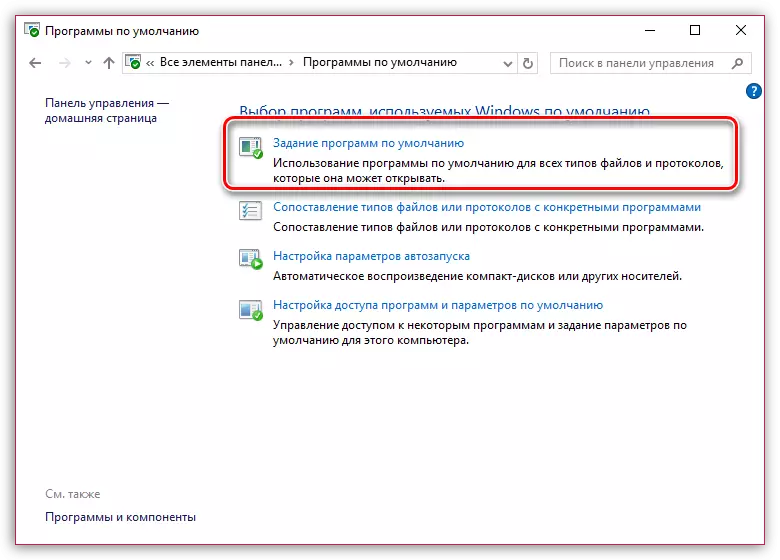
Pencerenin sol bölmesindeki birkaç andan sonra, bilgisayarda yüklü bir programların bir listesi görünecektir. Aralarında Internet Explorer'ı bulun, farenin bir tıklamasıyla bu tarayıcıyı seçin ve ardından doğru seçin. "Bu varsayılan programı kullanın".
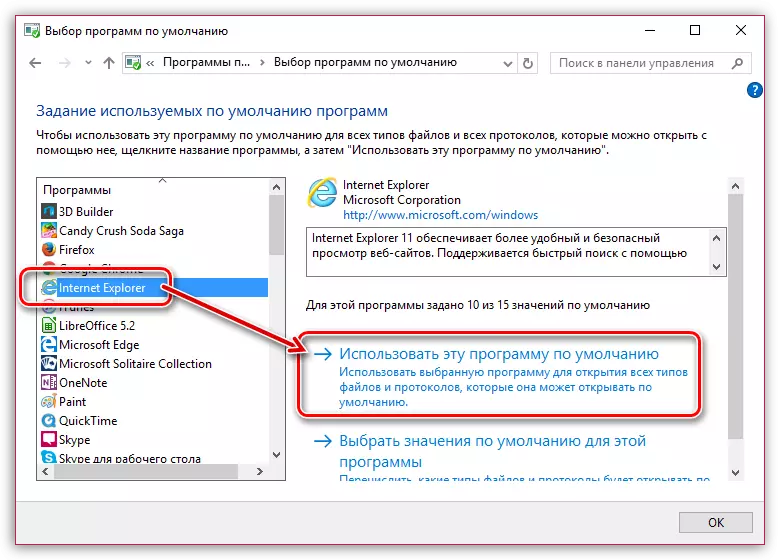
Yöntem 3: Virüslerin sistemini kontrol etme
Bilgisayarda iTunes da dahil olmak üzere birçok hata, sisteme sürüklenen virüslere neden olabilir.Antivirüsünüzde derin bir tarama modu başlatın. Ayrıca, virüsleri aramak için, ücretsiz bir tarama yapacak ve bulunan tüm tehditleri ortadan kaldıracak ücretsiz Dr.Web Cureit yardımcı programını kullanabilirsiniz.
Dr.Web Cureit programını indirin
Virüsleri sistemden çıkardıktan sonra, sistemi yeniden başlatmayı unutmayın ve İTunes'daki Apple Gadget'ını yeniden kurmaya veya kurtarma denemesini tekrarlamayı unutmayın.
Yöntem 4: iTunes güncellemesi
İTunes'un eski versiyonu, yanlış çalışmayı ve hatanın oluşumunu gösteren işletim sistemi ile çakışabilir.
Yeni sürümler için iTunes'u denetlemeyi deneyin. Güncelleme tespit edilirse, yüklemek ve ardından sistemi yeniden başlatmanız gerekir.
Yöntem 5: Ana bilgisayar dosyasını kontrol etme
Apple Sunucularıyla bağlantı, bilgisayarınızda değiştirilmiş dosya varsa, yanlış olabilir. Ana bilgisayarlar..Bu bağlantıya Microsoft web sitesine giderken, ana bilgisayar dosyasının aynı aklıma nasıl dönülebileceğini öğrenebilirsiniz.
Yöntem 6: iTunes'u Yeniden Yükle
Hata 3004 olduğunda, yukarıdaki yöntemleri ortadan kaldırmak mümkün değildi, iTunes'u ve bu programın tüm bileşenlerini silmeyi deneyebilirsiniz.
İTunes'u ve ilgili tüm programları kaldırmak için, aynı zamanda Windows kayıt defterini alt katacak olan üçüncü taraf programı Revo Uninstaller'ı kullanmanız önerilir. Geçmiş makalelerimizden birinde iTunes'un tam olarak kaldırılması hakkında daha ayrıntılı bir şekilde söylemiştik.
Ayrıca bakınız: iTunes'u bir bilgisayardan nasıl tamamen kaldırabilirsiniz?
İTunes'un çıkarılmasını tamamladıktan sonra, bilgisayarı yeniden başlatın. Ve sonra en son iTunes dağıtımını indirin ve programı bilgisayara yükleyin.
İTunes programını indirin
Yöntem 7: Başka bir bilgisayarda kurtarma veya güncelleme yap
Problemi ana bilgisayarınızda 3004 hatası ile çözmeyi zor bulduğunuzda, kurtarma işlemini tamamlamayı veya başka bir bilgisayarda güncellemeyi denemelisiniz.
3004 numaralı hatayı ortadan kaldırmaya yardımcı olmadığınız için, Apple'ın bu bağlantıdaki uzmanlarına iletişim kurmayı deneyin. Bir servis merkezi uzmanından yardıma ihtiyacınız olmanız mümkündür.
